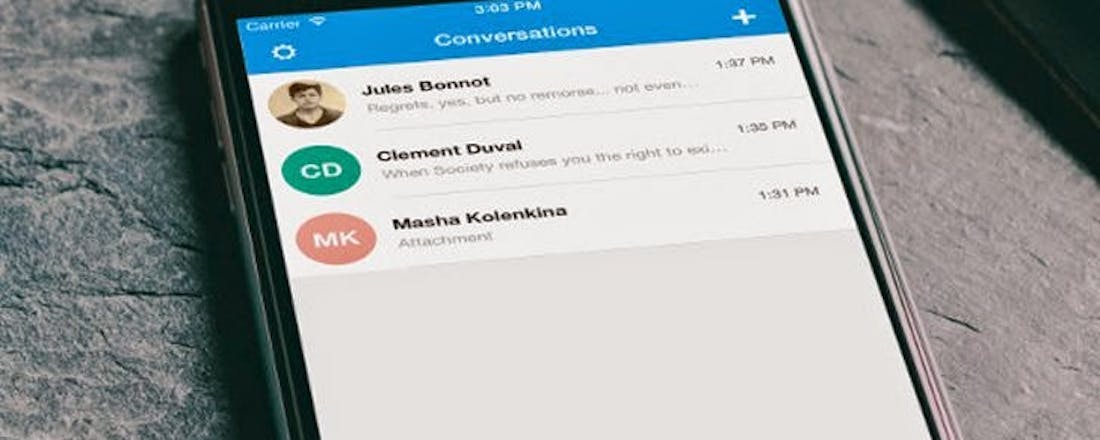Anoniem bellen en chatten met Signal
Signal is een chat- en bel-app waarmee je versleuteld kunt communiceren met andere gebruikers. De applicatie werkt vergelijkbaar met WhatsApp, maar versleutelt met eind-tot-eind-encryptie al je gesprekken zodat niemand (inclusief de makers) ze af kan luisteren. Het is zelfs de app die Edward Snowden aanraadt om te gebruiken, dus dan weet je wel dat het goed zit... We leggen je in deze workshop uit hoe je veilig en anoniem kunt chatten met vrienden via Signal.
Signal is een veilig alternatief voor WhatsApp. Dat is zeker nu handig, aangezien WhatsApp nu advertenties gaat tonen en informatie aan Facebook gaat geven. Als je WhatsApp veel gebruikt, komt Signal je waarschijnlijk erg vertrouwd over. De apps lijken namelijk best op elkaar.
Downloaden en activeren
Je kunt Signal downloaden in de App Store van iOS, of in de Play Store op Android. Helaas is er geen versie voor Windows Phone beschikbaar. Je downloadt de apps hier:
©CIDimport
©CIDimport
UPDATE 27-09-2016: Inmiddels heeft Signal ook desktop-apps voor zowel Android als iOS. Daarmee kun je, vergelijkbaar met WhatsApp Web, chatten via je pc. Je kunt hier meer lezen over Signal op de desktop.
Je activeert de app met je telefoonnummer, op dezelfde manier waarop je je WhatsApp-account al die jaren geleden hebt geactiveerd. Zodra je je telefoonnummer hier hebt ingevoerd, ontvang je een activatie-sms. De app ziet dat en activeert de app dan direct.
©CIDimport
©CIDimport
Berichten versturen
Je komt hier in het scherm uit waar je al je chatgesprekken ziet. In het begin zul je zien dat het scherm nog helemaal leeg is, omdat je nog geen gesprekken hebt gevoerd.
Vanaf dit moment moeten we helaas foto's gaan maken van ons beeldscherm, want je kunt geen screenshot maken van een Signal-gesprek. Dat is een extra privacy-functie waardoor je gesprekken veilig blijven.
Als je een chat wilt beginnen, klik je rechtsonder op het pennetje. Je krijgt dan een lijst met al je contacten te zien. Zodra je die aantikt kun je beginnen met chatten.
©CIDimport
Je kunt tijdens een gesprek chatten met je vrienden, waarbij je dezelfde functies hebt als in andere chat-apps. Zo kun je afbeeldingen versturen, en via het menu rechtsboven vind je extra opties zoals het verwijderen van een gesprek of het toevoegen van een extra bestand.
Opvallend is ook dat je hier kunt instellen dat je de versleutelde verbinding weer wilt resetten. Als iemand onverhoopt toch met je verbinding meeluistert, dan kun je met de knop 'Beveiligde sessie resetten' een nieuwe verbinding opstellen. Je merkt daar in de praktijk niets van, maar je bent er wel veiliger door omdat een meeluisteraar dan niet meer af kan luisteren.
©CIDimport
©CIDimport
Je kunt in een gesprek ook bellen met je vrienden. Je kunt met contactpersonen bellen via VoIP, net als de belfunctie van WhatsApp. Ook dat is versleuteld, waardoor je zeker weet dat niemand kan meeluisteren. Je doet dat door in een gesprek met een contactpersoon bovenaan drukt op het belicoontje.
©CIDimport
Je hebt uiteraard ook nog de instellingen, die je vindt in de rechterbovenhoek. Je vindt daar instellingen voor je notificaties, thema's die je kunt gebruiken, en je kunt hier extra privacyopties inschakelen waarmee je bijvoorbeeld een pincode opstelt.
©CIDimport
Het grote probleem van Signal is dat nog maar weinig mensen het gebruiken - van alle chat-apps wordt WhatsApp nog steeds het vaakst gebruikt. Je hebt er dus baat bij zoveel mogelijk van je vrienden over te laten stappen naar Signal. Worden we allemaal veiliger van!